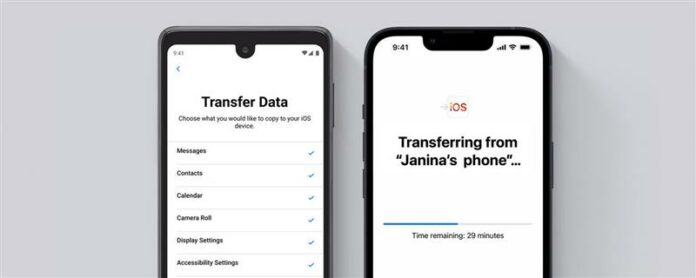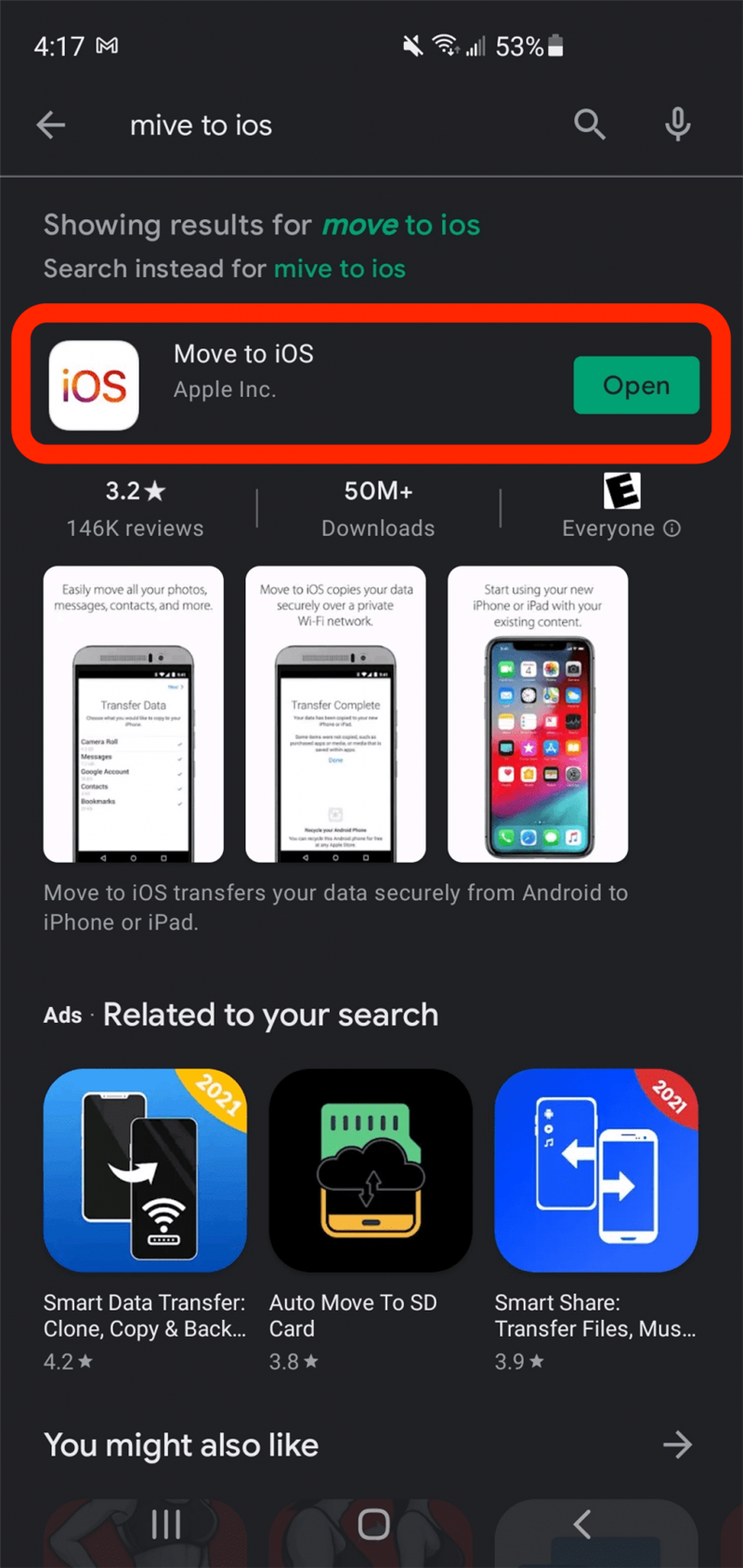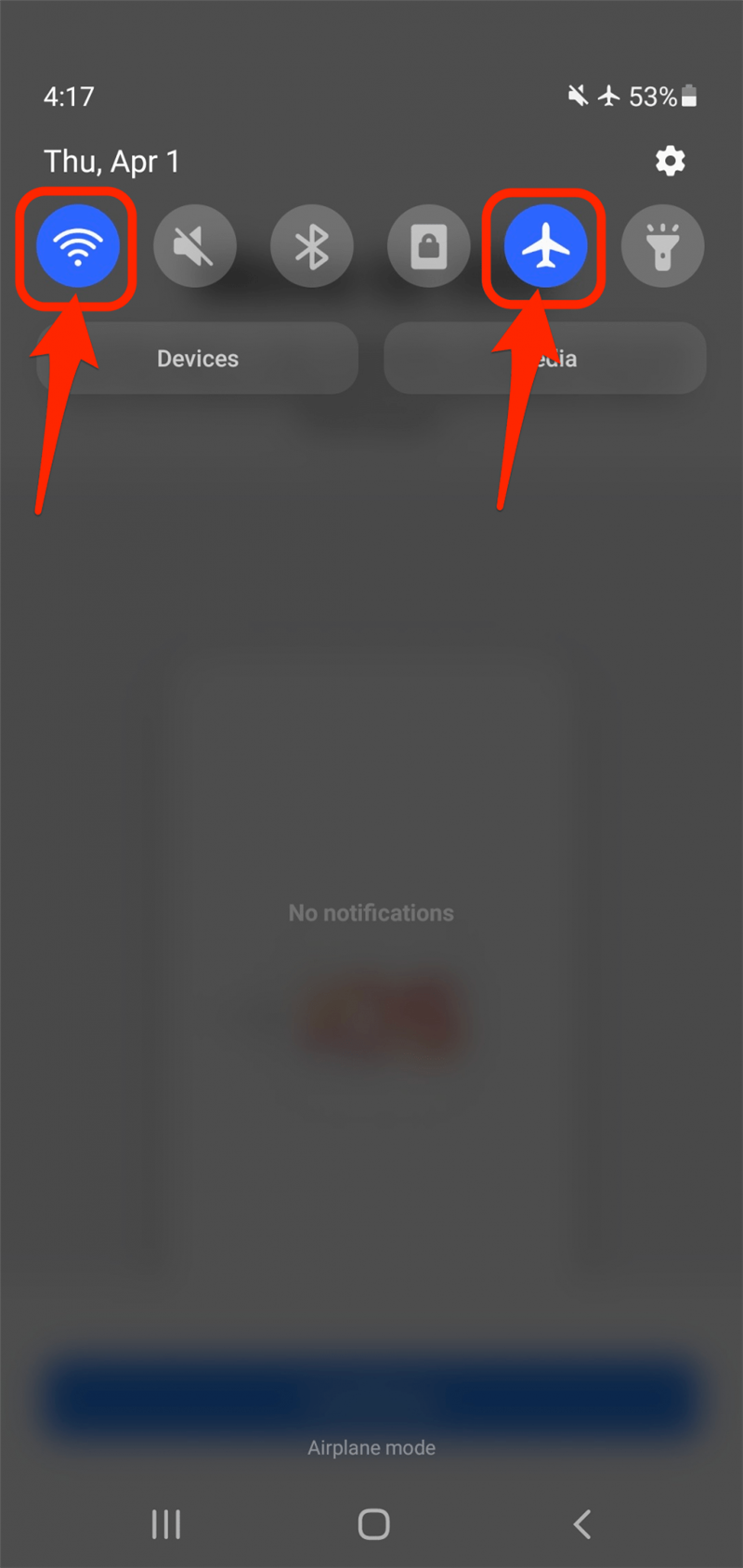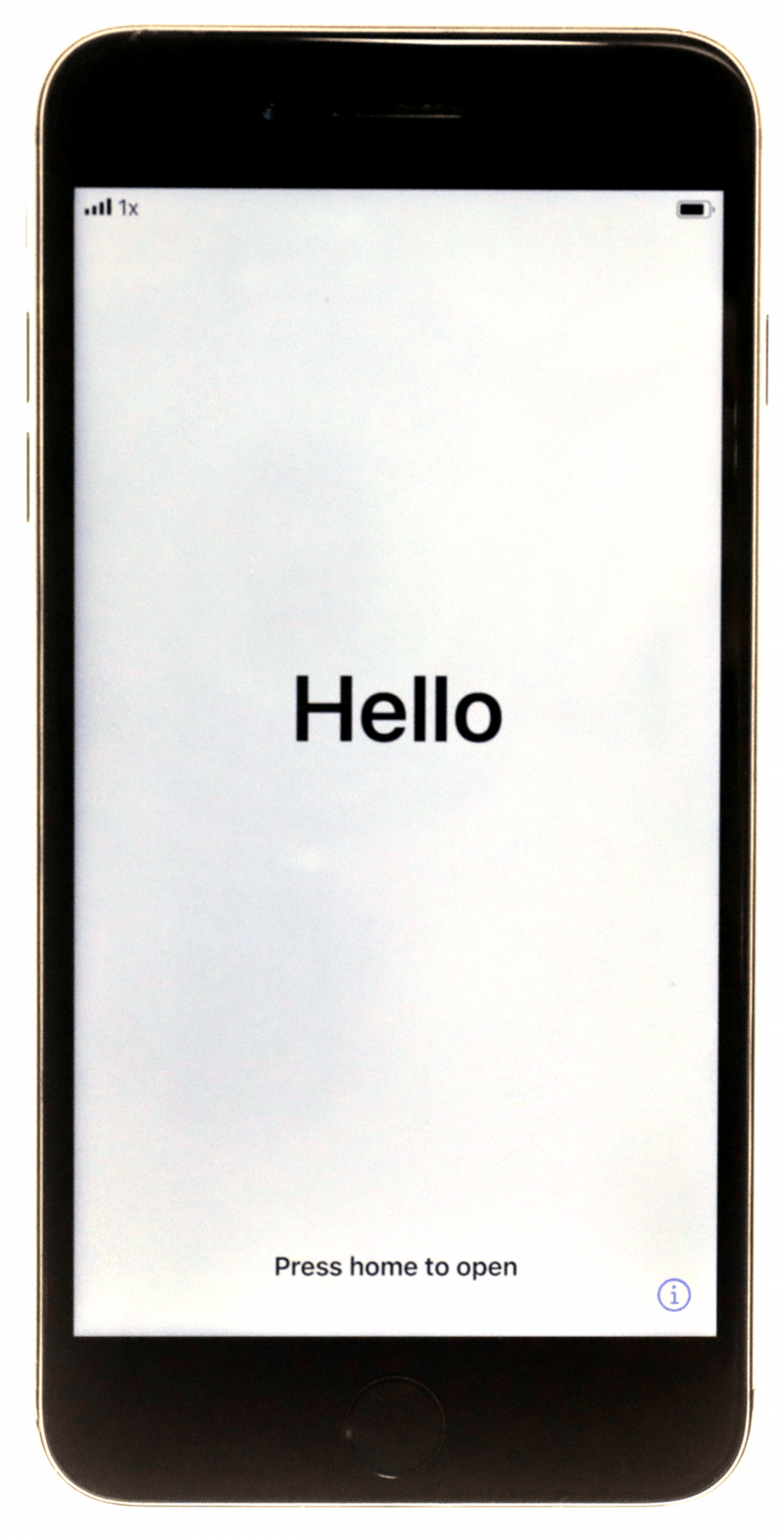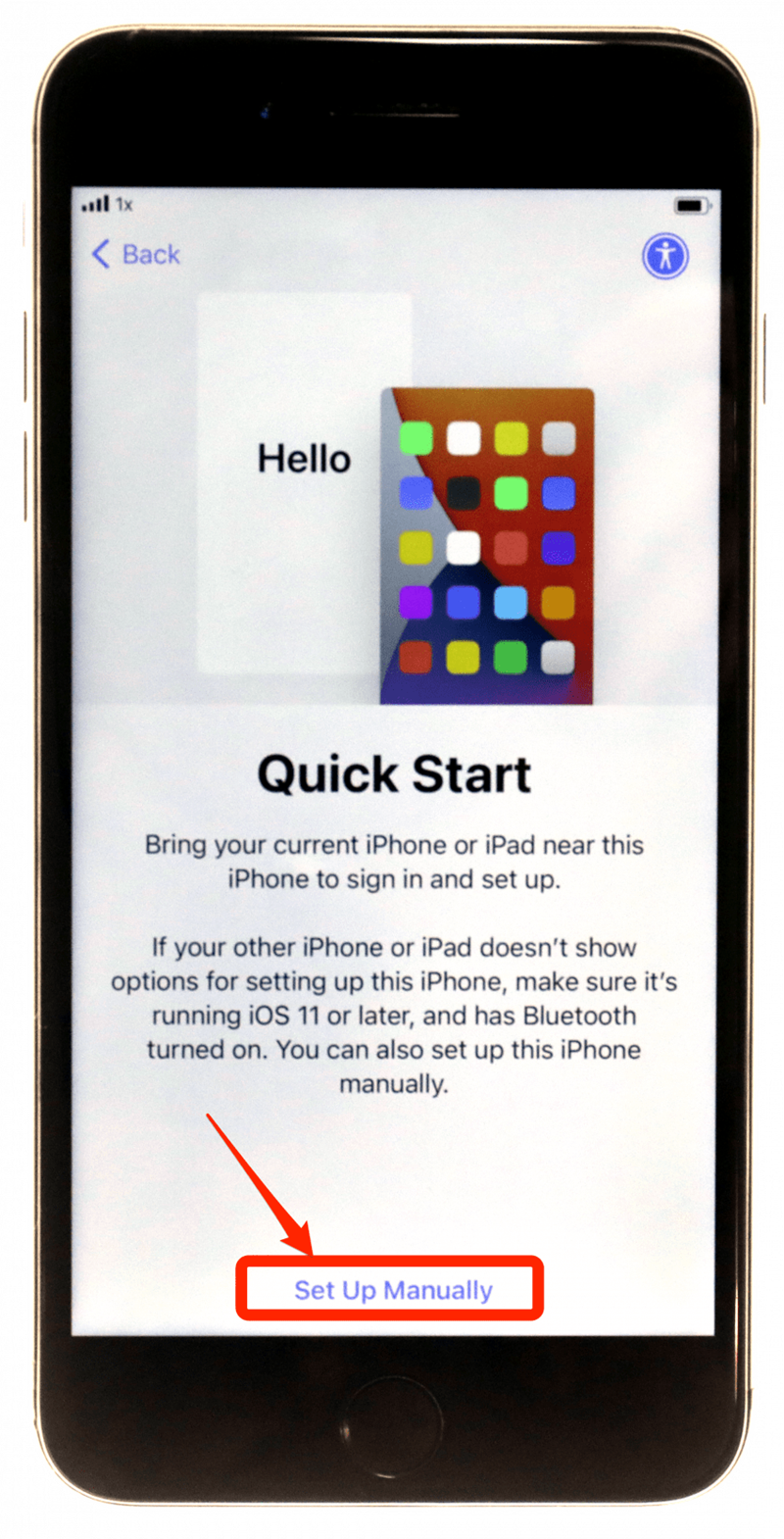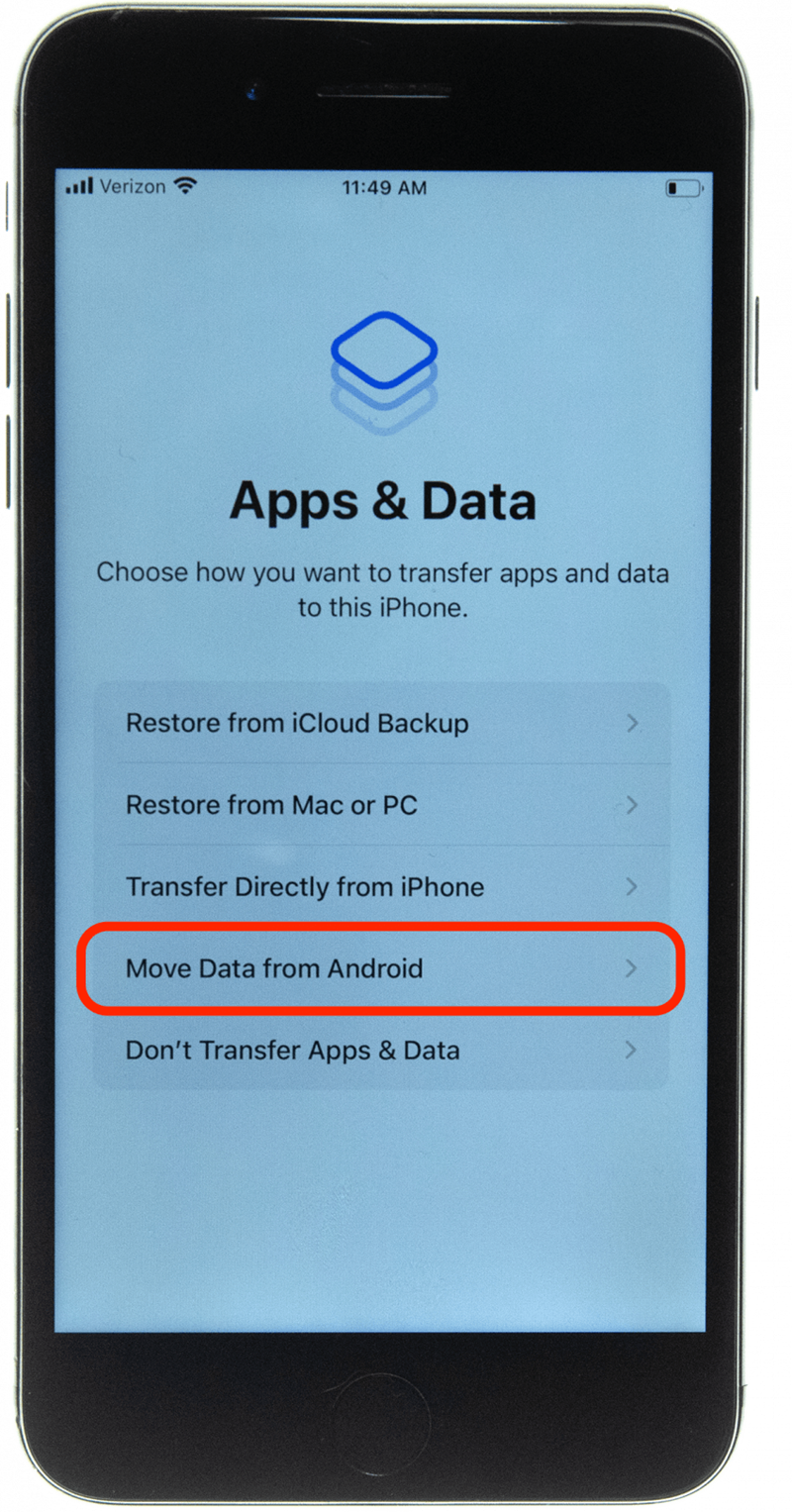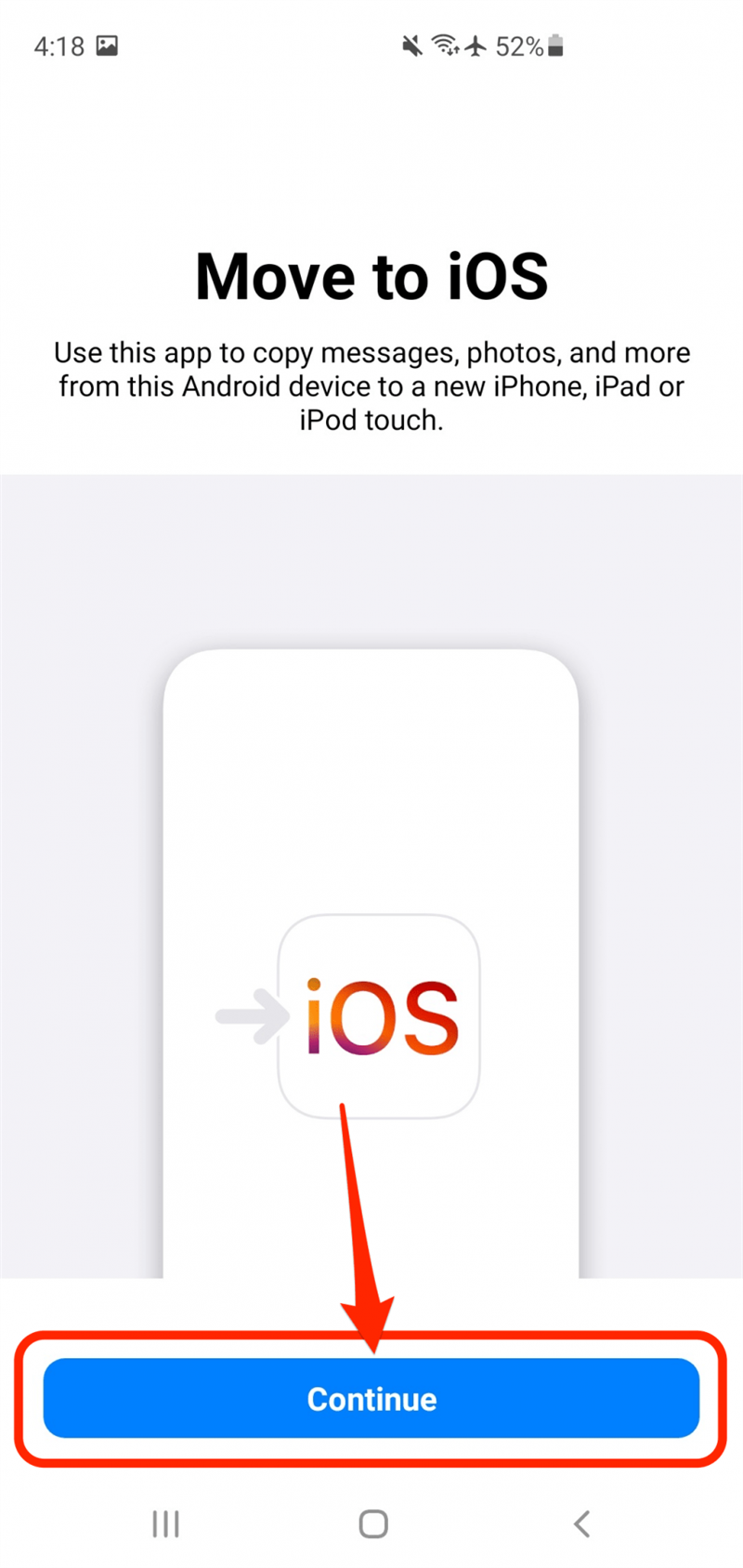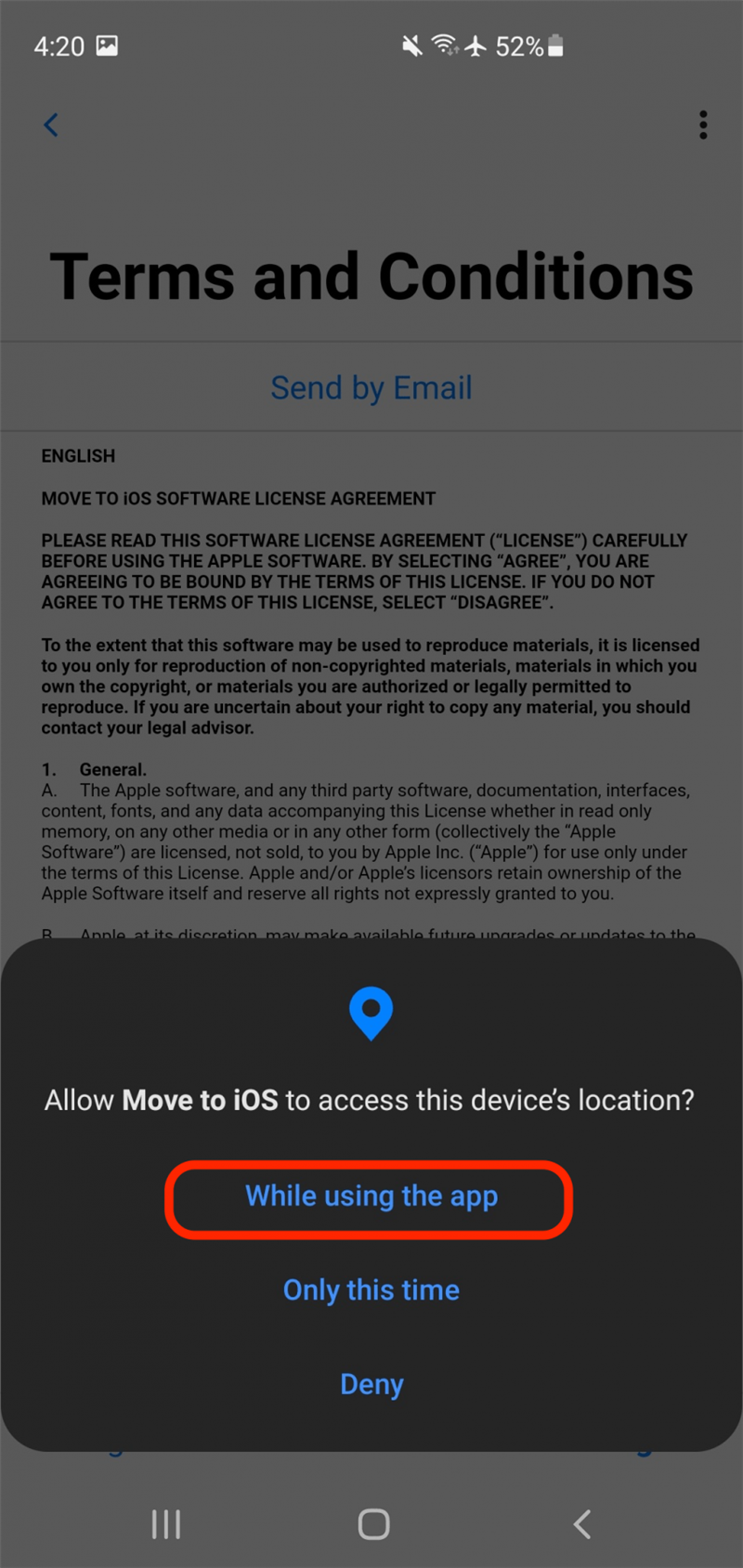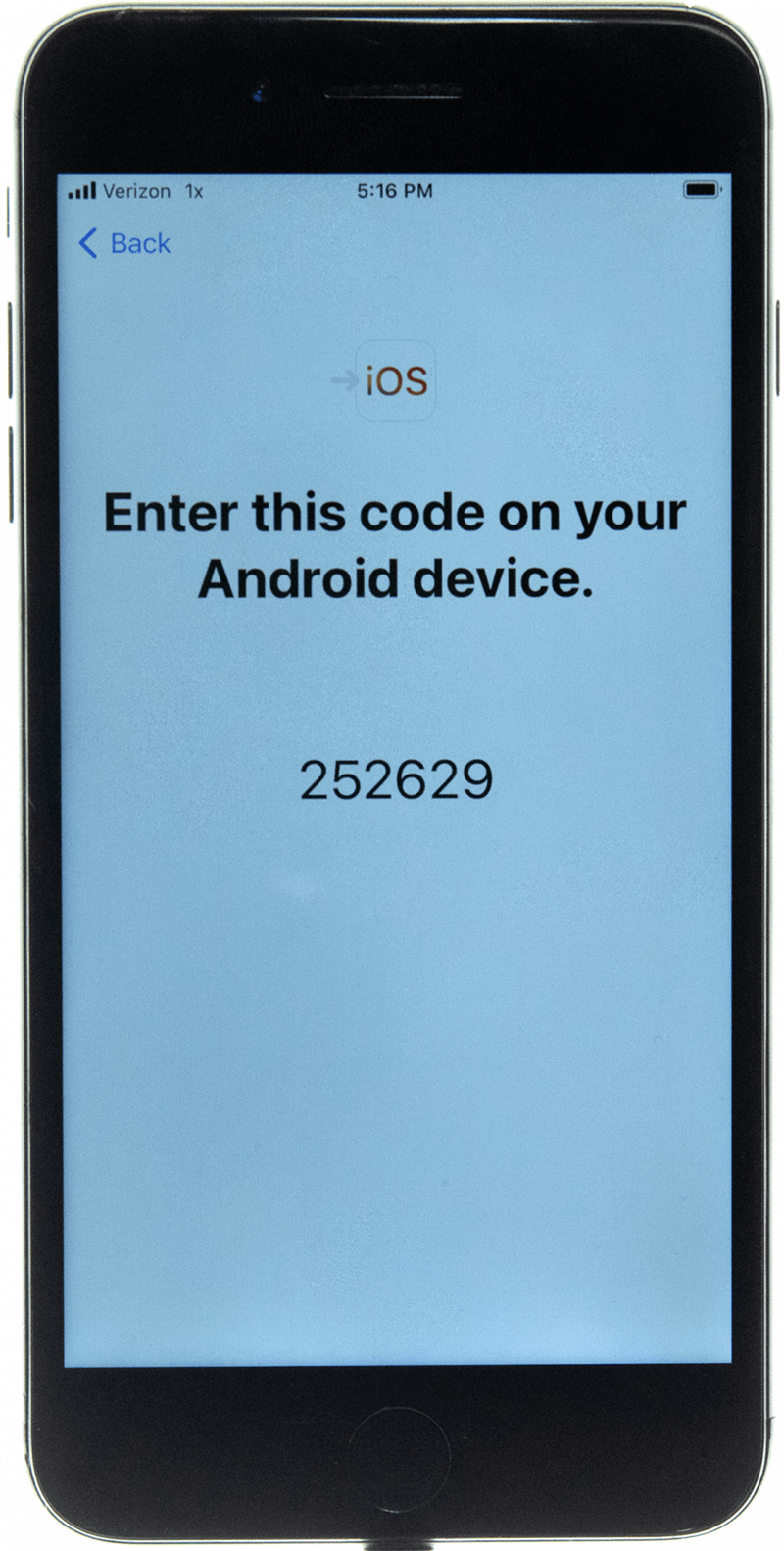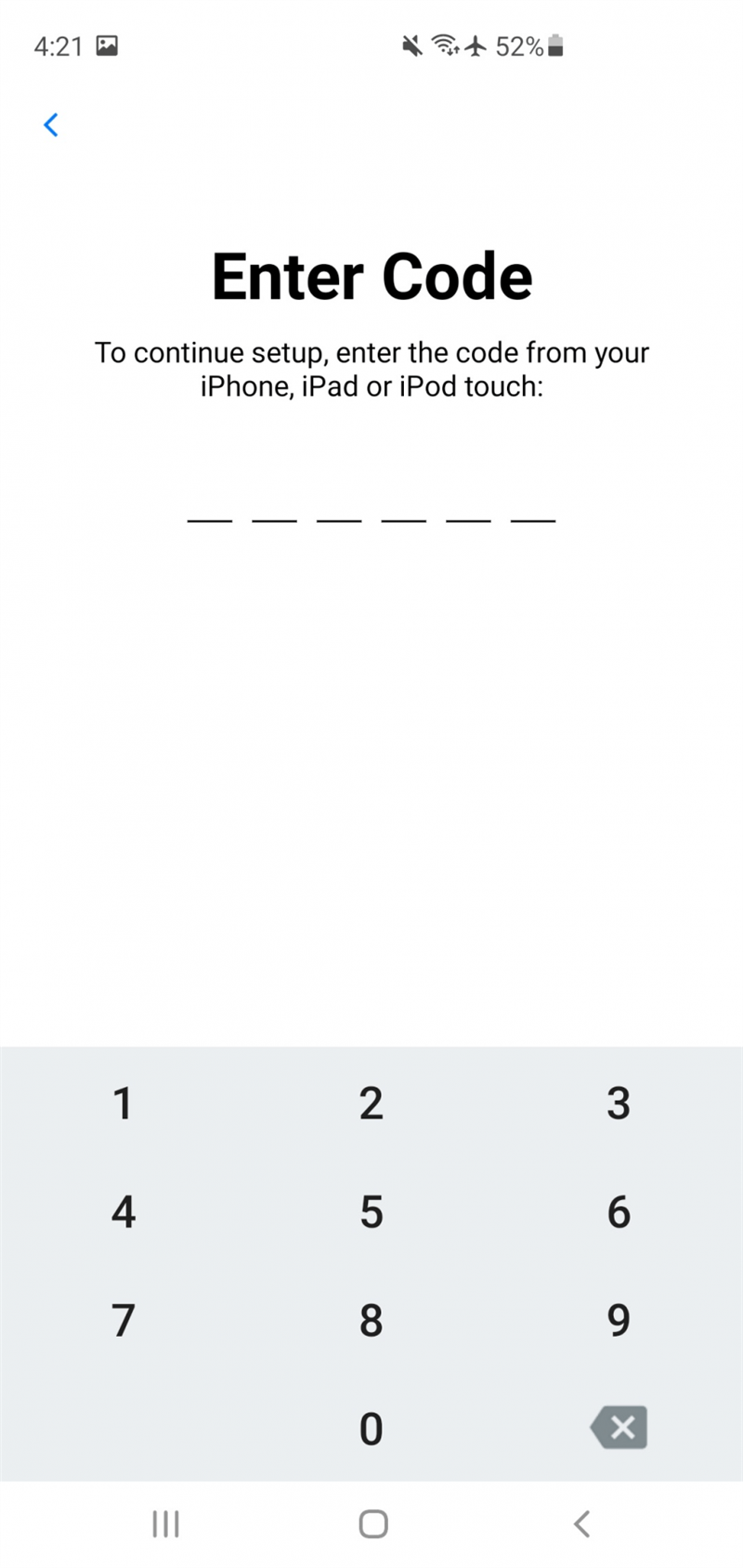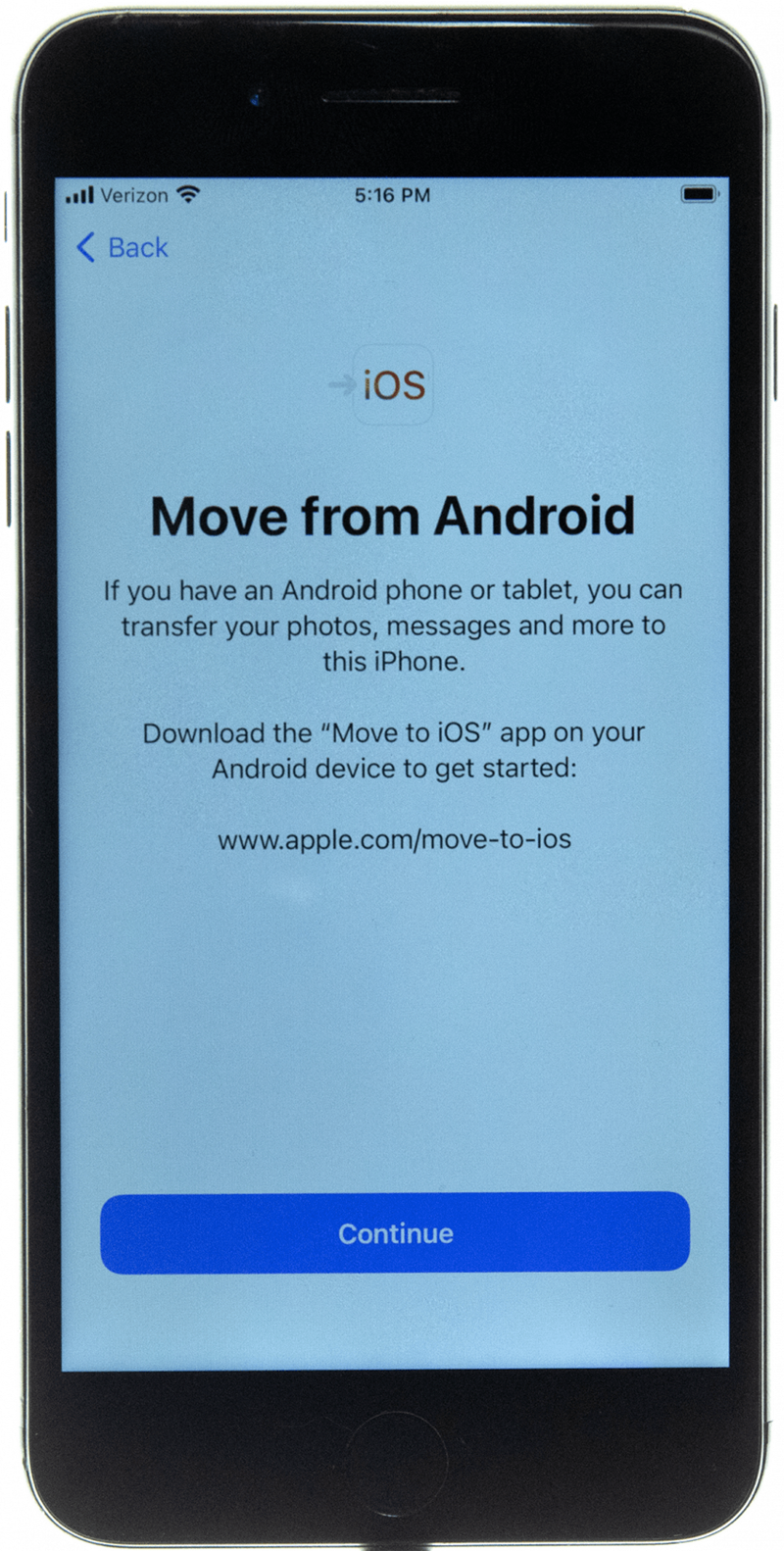Att byta från Android till iPhone 13 eller någon annan iOS-telefon kan verka överväldigande, men dessa tips och appen Flytta till iOS gör det enkelt! I den här artikeln kommer jag att förklara hur du överför data inklusive foton, kontakter och appar från Android till iPhone. Dessutom ska jag ge dig tips om vad du ska felsöka om Flytta till iOS inte fungerar.
Relaterat: The Evolution of the iPhone: Every Model from 2007–2022
Hoppa till:
- Saker att göra innan du byter telefon
- Android till iOS Transfer App: Flytta till iOS
- Så här överför du från Android till iPhone
- Så här överför du appar från Android till iPhone
Saker att göra innan du byter telefon
- Ladda din gamla och nya telefon så att det finns tillräckligt med laddning för att ta dig igenom överföringen utan avbrott.
- Se till att dina telefoner är anslutna till Wi-Fi eftersom överföringen kan innebära mycket data. Även om du har obegränsad data som en del av ditt telefonabonnemang är en överföring som denna mycket snabbare via Wi-Fi.
- Säkerhetskopiera allt du inte vill förlora. Även om du använder en pålitlig överföringsapp som Flytta till iOS kan du fortfarande uppleva oväntad dataförlust.
- Skynda dig inte att torka din gamla telefon eftersom du kanske behöver den till något. Till exempel, när du växlar mellan Android och iPhone, kanske dina appar inte överförs. Det kan vara bra att ha din gamla telefon till hands för att påminna dig om vilka appar du behöver för att få till din nya iPhone.
Android till iOS Transfer App: Flytta till iOS
Om du byter från en Android-enhet till Apples värld, bra jobbat! Vi älskar våra Apple-enheter och vi känner att du kommer att vara nöjd med ditt beslut. För att hjälpa dig på din resa har Apple skapat Flytta till iOS (gratis), som du kan ladda ner från Google Play Butik.
Apple skapade en app designad för att göra det enkelt att överföra kontakter, sms, e-postkonton, kalendrar, foton, videor, bokmärken och mer från en Android till din iPhone. Vi kommer att täcka varje steg i hela processen så att du enkelt kan migrera till iOS. Vi kommer att göra vårt bästa för att göra din första iPhone-upplevelse sömlös! Följande steg kommer att lära dig hur du överför data från Android till iPhone.
Hur man överför från Android till iPhone
Följ dessa steg för att flytta data från Android-telefoner till iPhones. Om du försöker ta reda på hur du byter iPhone, läs detta istället. För mer förberedelser och bakgrundsinformation om hur du byter telefon, kolla in andra avsnitt i den här artikeln. Så här överför du foton från Android till iPhone, tillsammans med kontakter och annan data:
- Ladda först ned Flytta till iOS-appen< /a> från Google Play Butik.

- På din Android-enhet, se till att du är ansluten till Wi-Fi och ansluten till ström. Ibland avbryter externa signaler överföringen, så det kan vara bra att ställa in din Android-telefon till flygplansläge medan du är ansluten till ditt Wi-Fi.

- När det är klart slår du på din nya iPhone. Du slår på din iPhone genom att trycka på och hålla ned Sleep/Wake-knappen på sidan.

- Tryck på Konfigurera manuellt på snabbstartssidan.

- När du kommer till skärmen Appar och data väljer du Flytta data från Android.

- Öppna sedan appen Flytta till iOS på din Android-enhet och tryck på Fortsätt.

- På din Android-enhet blir du ombedd att ge appen Flytta till iOS åtkomst till din plats, meddelanden och annan data. Du måste tillåta detta eftersom det är exakt dessa data som appen kommer att överföras till din nya iPhone.

- När du godkänner villkoren trycker du på Fortsätt på skärmen Hitta din kod.
- Tryck sedan på Fortsätt på din nya iPhone på skärmen Flytta från Android. Vänta tills en kod visas på din iOS-enhet.

- Ange den koden på din Android-enhet.

- Så småningom kommer skärmen Överför data att visas på din Android-enhet.
- Från den här skärmen väljer du det innehåll du vill överföra.
- Tryck på Fortsätt på din Apple-enhet.

- Lämna båda enheterna i fred för att slutföra överföringen av data. När dataöverföringen är klar trycker du på Klar på din Android-enhet.
Du har gjort det! Dina data har överförts till din nya iPhone. Du har nu två kopior av din data, en på din Android och en på din nya iPhone. Glöm inte att torka av din Android innan du återvinner, säljer eller skänker den.
Hur man överför appar från Android till iPhone
När du har laddat ner appen Flytta till iOS på din Android-enhet är du redo att flytta dina kontakter, sms, e-postkonton, kalendrar, foton, videor och bokmärken till din nya iPhone, så att du inte behöver börja från början. Det enda du inte kommer att kunna överföra är dina appar och appdata eftersom Android och Apple har olika appbutiker.
Undrar du hur man överför appar till din nya iPhone? Du kan använda AnyTrans-appen (gratis), men du måste ansluta dina telefoner till en dator via kablar. Kom ihåg att ingen appöverföring från Android till iOS är perfekt, och detta fungerar bara med kompatibla appar.
Proffstips: Många vill veta hur man överför Facebook från Android till iPhone. Du kan använda AnyTrans för att överföra appen eller ladda ner den från App Store på din nya telefon. När du loggar in på Facebook och andra appar kommer dina onlinedata och profiler att finnas där. Tänk bara på att appens layout kan vara annorlunda på iPhone än den var på din gamla Android-telefon.
Tillbaka till toppen
Vi hoppas att dessa överföringstips från Android till iPhone kommer att göra din migrering problemfri! Om du har gillat den här artikeln om hur du flyttar data från Android till iPhone, se till att kolla in våra andra artiklar och guider. Anmäl dig till vårt kostnadsfria nyhetsbrev Dagens tips för användbara småtips med dolda iPhone-funktioner .